最近使ったファイルをすばやく開く方法とは?
最近使ったファイルをすばやく開きたい場合は、スタートメニューやタスクバーからアプリのジャンプリストを利用しよう。ジャンプリストの「最近使ったもの」の一覧から、開きたいものを選べばよい。最近使ったファイルをすばやく開く方法を具体的に見ていこう。
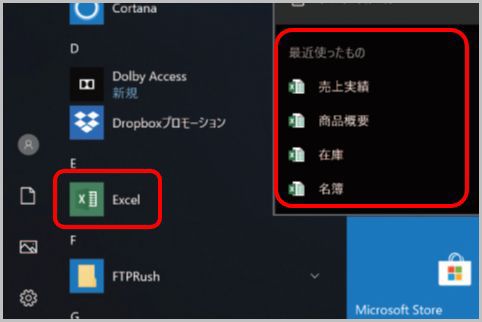
最近使ったファイルをリストから選択
最近使ったファイルをスタートメニューから開くなら、スタートメニューからファイルを開きたいアプリのアイコンを右クリック。表示されたジャンプリストの「最近使ったもの」から開きたいファイルをクリックすればよい。
最近使ったファイルをタスクバーアイコンから開くなら、起動中もしくはピン留めしたタスクバーのアプリアイコンを右クリック。ジャンプリストの「最近使ったもの」から開きたいファイルを選択してクリックしよう。
なお、ユニバーサルWindowsアプリの大半では「最近使ったもの」が表示されない仕様になっているものの、「フォト」のジャンプリストでは例外的に利用できるようになっている。
ファイルを詳細ウィンドウで確認する
ファイルの数が増えてくると、中身が思い出せないという人も多いだろう。そんなときは、「表示」タブの「詳細ウィンドウ」や「プレビューウィンドウ」を使おう。
詳細ウィンドウでは、選択ファイルの作成日時や種類、サイズ、タグ、タイトル、作成者などの情報をすばやく確認できる。また、プレビューウィンドウでは、選択したファイルの中身を開くことなく簡易的に閲覧できる。
詳細ウィンドウで情報を確認するには「表示」タブを開き、「詳細ウィンドウ」をクリック。ファイルを選択すると、そのファイルの詳細な情報が右側のウィンドウにまとめて表示される。
プレビューウィンドウで中身を見るには「表示」タブの「プレビューウィンドウ」をクリック。ファイルを選択すると、右側にプレビューが表示される。ただし、その種類のファイルを開くためのアプリがインストールされている必要がある。
























